PDF (Portable Document Format) ファイル
memoQはPDFファイルをインポートできます。memoQ独自で、これらをプレーンテキストとして開くことも、最初にDOCXに変換してからDOCXファイルをインポートすることもできます。
イメージ内にテキストがある場合でも、すべてのPDFドキュメントが正常にインポートされるようにするには:TransPDFサービスをご利用ください。文書のインポート設定ウィンドウでTransPDFを選択できます。その前に、TransPDFに登録して、TransPDFのアカウントをmemoQに保存する必要があります。
TransPDFの料金を支払う必要があります:TransPDFは無料ではありません。登録後、25ページ分の翻訳PDFを無料で作成できますが、残りは有料になります。TransPDFでは、最終的に翻訳されたページをエクスポートした後に料金が請求されます。そのため、PDFは無料でインポートされ、完成した作業をエクスポートするときに料金が支払われます。
TransPDFを使用せずにmemoQに依存してPDFドキュメントをインポートする場合は、次のような制限があります:
- PDFをエクスポートできません:ソースドキュメントがPDFの場合、memoQはインポートの方式に応じて、プレーンテキストまたはDOCXで翻訳をエクスポートします。
- パスワードで保護されたPDFファイルをインポートできません。TransPDFにもパスワードが必要です。
- スキャンしたPDFファイルをインポートできません:TransPDFでなければ、memoQはテキストではなくイメージとしてページが保存されているスキャンPDFファイルからテキストを抽出することはできません。これらのドキュメントを翻訳するには、Nuance OmniPageやABBYY FineReader (PDF Reader) などのページリーダープログラムを使用します。これらのプログラムは、整形式のDOCXファイルを保存します。このファイルでは、テキストフローと書式が可能な限り保持されます。あるいは、TransPDFを使えば、おそらくこの2つよりも安いです。
- テキストが文字化けするかもしれません:PDFはテキスト形式ではありません。通常は、テキストフローを保存しようとしません。その結果、PDFをmemoQにインポートするときに、一部のテキストが欠落したり、間違った順序で表示されることがあります。この場合は、Nuance OmniPageやABBYY FineReader (PDF Reader) などのページリーダープログラムを使用してください。これらのプログラムは、整形式のDOCXファイルを保存します。このファイルでは、テキストフローと書式が可能な限り保持されます。これはTransPDFでも起こり得ますが、可能性は低いです。
操作手順
- Portable Document Format (PDF) ファイルのインポートを開始します。
- 文書のインポートオプションウィンドウでPDFファイルを選択し、フィルタと構成を変更をクリックします。
- 文書のインポート設定ウィンドウが表示されます。フィルタドロップダウンリストからPDF (Portable Document Format)を選択します。
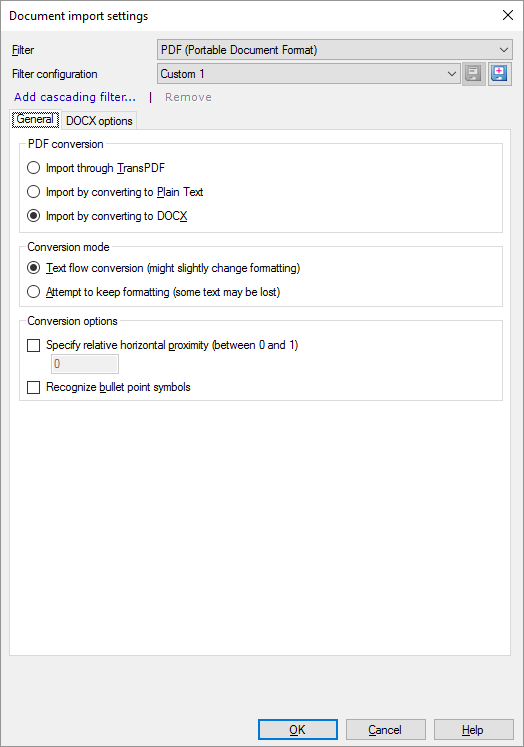
その他のオプション
通常、memoQはまずPDFファイルをWord文書 (DOCX) に変換してインポートします。これにより、元のPDFファイルのほとんどの書式設定が保持されます。ただし、memoQでは、このオプションでPDFファイルをインポートできない場合があります。たとえば、PDFドキュメントに画像内のテキストが含まれている場合、memoQはそのテキストを認識できません。
イメージ内にテキストがある場合でも、PDFドキュメントが正常にインポートされるようにするには:TransPDF を使用してインポート(T)ラジオボタンをクリックします。その前に、TransPDFに登録して、TransPDFのアカウントをmemoQに保存する必要があります。
TransPDFの料金を支払う必要があります:TransPDFは無料ではありません。登録後、25ページ分の翻訳PDFを無料で作成できますが、残りは有料になります。TransPDFでは、最終的に翻訳されたページをエクスポートした後に料金が請求されます。そのため、PDFは無料でインポートされ、完成した作業をエクスポートするときに料金が支払われます。
プレーンテキストのみが必要な場合は、プレーンテキストに変換することでインポートラジオボタンをクリックします。しかし、これはお勧めできません。翻訳用のドキュメントのインポートには、プレーンテキストを使用しないでください。ドキュメントをライブ文書資料にインポートするときは、単独または整合のために、プレーンテキストを使用できます。
PDFをプレーンテキストとしてインポートすると、すべてのフォーマットが失われます。
プレーンテキストインポートには設定がありません:PDFドキュメントをプレーンテキストとしてインポートする場合、設定はありません。
エクスポートファイルはインポート方法と同じ形式になります:memoQはPDFファイルをエクスポートできません。PDFをDOCXとしてエクスポートする場合、memoQはDOCXファイルをエクスポートします。プレーンテキストとしてインポートした場合、memoQはプレーンテキストファイルをエクスポートします。
通常、memoQでは、まずPDFドキュメントをWordドキュメント (DOCX) に変換してインポートします。
PDFをWord文書 (DOCX) に変換する方法を設定するには、次のオプションを使用します:
変換モードで、保持するテキストフロー (テキストの順序) またはフォーマットを選択します。
- テキストフローの方が重要で、一部の書式を失っても問題ない場合は、テキストフロー変換 (書式が一部変更される場合があり)ラジオボタンをクリックします。
- 書式設定を保持することがより重要で、一部のテキストを失っても問題ない場合は、書式の保持を試みる (テキストが部分的に失われる可能性あり)ラジオボタンをクリックします。
変換オプションで、変換後のWord文書の文字間隔と箇条書きを設定できます。
- 文字間隔を設定するには:相対的水平近接度を指定 (0または1) チェックボックスをオンにして、0~1の数値を入力します。数値1は、各文字がフォントサイズで指定されたスペースを占有することを意味します。数字が1未満になると、文字同士が近くなります。通常は、この設定を変更する必要はありません。
- 箇条書きリストを認識するには:箇条書き記号を認識(B)チェックボックスをオンにします。通常、memoQはこれを行いません。これをチェックすると、PDFドキュメント内の箇条書きリストが、生成されるWordドキュメント内の箇条書きリストになります。memoQでは、これは箇条書きの行頭に余分な記号がないことを意味します。
DOCX オプションタブでは、変換されたWord文書 (DOCX) ファイルのmemoQによるインポート方法を制御できます。
これらの設定の詳細については:Microsoft Word 2007以降 (DOCX) に関するトピックを参照してください。
完了したら
設定を確定して文書のインポートオプションウィンドウに戻るには:OK(O)をクリックします。
フィルタ構成を変更せず文書のインポートオプションにウィンドウに戻るには:キャンセル(C)をクリックします。
重ねがけフィルタの場合は、チェーン内の別のフィルタの設定を変更できます。ウィンドウの上部にあるフィルタの名前をクリックします。
文書のインポートオプションウィンドウで:OK(O)を再度クリックすると、ドキュメントのインポートが開始されます。
memoQはPDFを直接インポートしない
memoQは、PDF文書のインポートを支援する外部モジュールに依存しています。これらのモジュールはmemoQにインストールされていますが、他のソフトウェアメーカーから提供されています。
PDF文書をWord (DOCX) に変換するために、memoQではAspose.PDFを使用しています。この方法を確認するには:開発者のWebページを参照してください。
PDFドキュメントをプレーンテキストに変換するために、memoQではxPDFを使用しています。Xpdf copyright © 1996-2009 Glyph & Cog, LLC.